重要U盘启动安装win7简单教程PE30win7win7PEwindows7.docx
《重要U盘启动安装win7简单教程PE30win7win7PEwindows7.docx》由会员分享,可在线阅读,更多相关《重要U盘启动安装win7简单教程PE30win7win7PEwindows7.docx(17页珍藏版)》请在冰豆网上搜索。
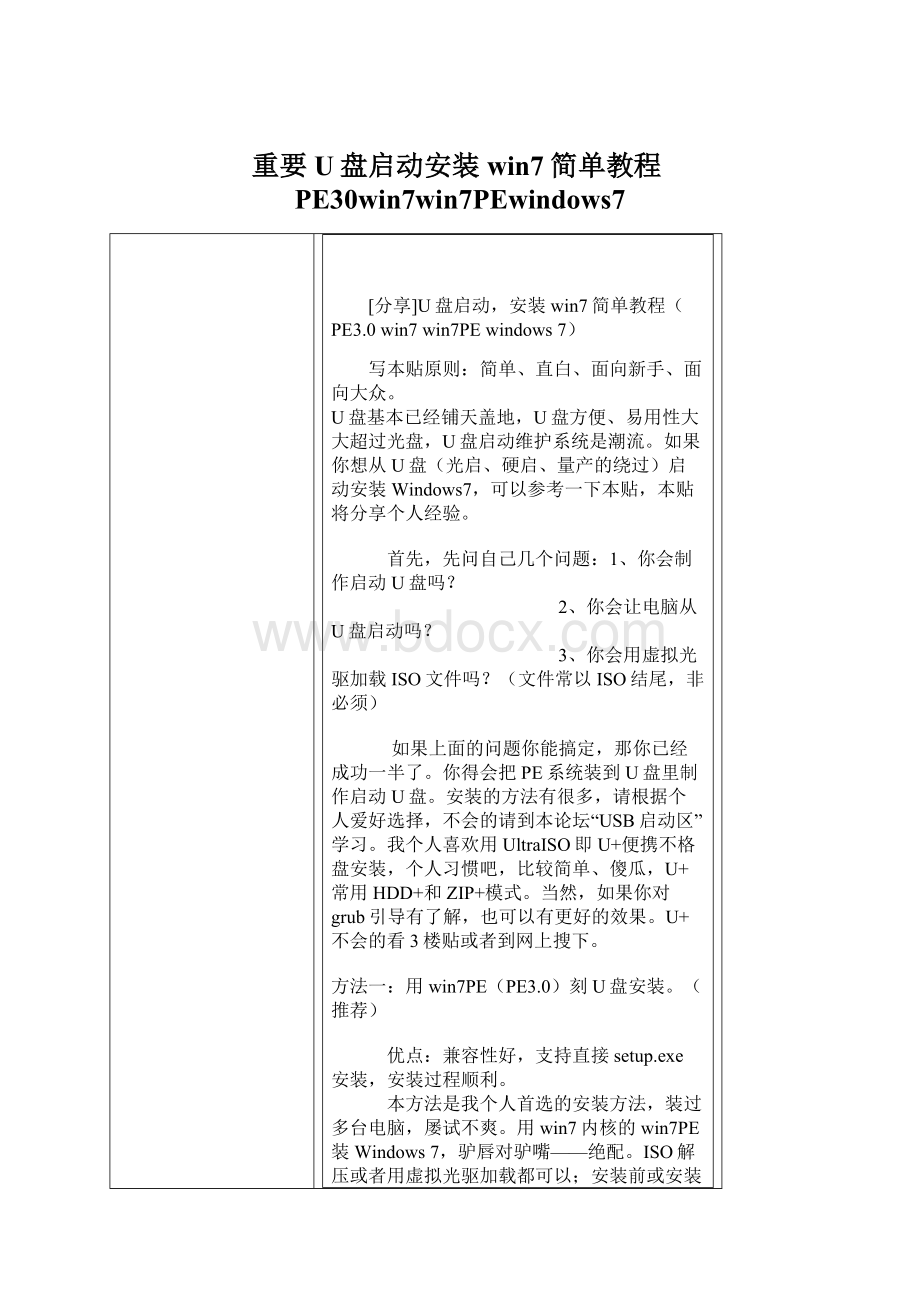
重要U盘启动安装win7简单教程PE30win7win7PEwindows7
[分享]U盘启动,安装win7简单教程(PE3.0win7win7PEwindows7)
写本贴原则:
简单、直白、面向新手、面向大众。
U盘基本已经铺天盖地,U盘方便、易用性大大超过光盘,U盘启动维护系统是潮流。
如果你想从U盘(光启、硬启、量产的绕过)启动安装Windows7,可以参考一下本贴,本贴将分享个人经验。
首先,先问自己几个问题:
1、你会制作启动U盘吗?
2、你会让电脑从U盘启动吗?
3、你会用虚拟光驱加载ISO文件吗?
(文件常以ISO结尾,非必须)
如果上面的问题你能搞定,那你已经成功一半了。
你得会把PE系统装到U盘里制作启动U盘。
安装的方法有很多,请根据个人爱好选择,不会的请到本论坛“USB启动区”学习。
我个人喜欢用UltraISO即U+便携不格盘安装,个人习惯吧,比较简单、傻瓜,U+常用HDD+和ZIP+模式。
当然,如果你对grub引导有了解,也可以有更好的效果。
U+不会的看3楼贴或者到网上搜下。
方法一:
用win7PE(PE3.0)刻U盘安装。
(推荐)
优点:
兼容性好,支持直接setup.exe安装,安装过程顺利。
本方法是我个人首选的安装方法,装过多台电脑,屡试不爽。
用win7内核的win7PE装Windows7,驴唇对驴嘴——绝配。
ISO解压或者用虚拟光驱加载都可以;安装前或安装过程中格式化C盘都可以。
用VistaPE(PE2.0)应该也可以吧,毕竟它和win7PE(PE3.0)都是NT6.X的内核,理论上应该没有问题。
我是直接接触了PE3.0,没用过PE2.0安装过Windows7,大家不妨试一试,和PE3.0比一比。
既然Windows7是潮流,还是建议用PE3.0吧,以后PE改进也是改3.0的。
Windows7安装过程图解>>>
方法二:
用XP或03内核的PE刻U盘安装,需软件辅助。
优点:
这样的PE好找,U盘携带方便。
如果手头没有win7PE,一时找不到但又有急用,可以用XPE或者03内核的PE代替,但不要直接setup,不然可能会遇到选择分区时提示“安装程序无法创建新的系统分区,也无法定位现有系统分区..........“,不过尝试一下也未尝不可。
比较好用的是借助一下工具“inswin7.exe”,软件名为“win7/2008r2/x86/x64通用安装器”。
这个工具很好用,有界面,容易操作。
软件中“请选择install.wim:
”install.wim在光盘根目录sources中。
而且这个软件还可以让你选择要安装的操作系统版本,如:
ultimate(旗舰版)、Professional(专业版)、Homepremium(家庭高级版)、Homebasic(家庭基础版)等,安装前最好先格一下系统分区,以便纯净安装。
下面附件有下载。
另:
有网友称,用inswin7安装过程中可能会出现问题,建议用“NT6.X快速安装器”。
如果你在安装过程中出现了问题,可以参考下面#5楼贴。
inswin7:
有界面,易上手,可以解决一般的安装问题。
NT6.X快速安装器:
inswin7的增强版,DOS界面,据说可以解决用用inswin7安装时可能出现的问题。
我没试过,大家可以试一试,#5楼有下载。
方法三:
用带PE的光盘启动,U盘载软辅助。
(非U启)
优点:
对那些不支持U启或者支持不好的机子很好使,带PE的光盘也很容易找到。
如果遇到不支持U盘启动的机子,那U盘就没辙了。
有些机子虽然能启动,但是不同芯片的U盘,启动速度不一样。
在同一个电脑上,用AU盘启动速度快,用BU盘启动速度慢,而到另一台电脑上可能是相反的。
还有一些电脑对任何U盘启动都慢,启动U盘得十几分钟,我日,受不了!
我只装过十几台电脑,但这些情况我都遇到。
而光驱基本上是每台电脑必备的。
这就很好说了:
1、找一个带微型PE的光盘(这不难吧)2、用U盘拷一个上面提到了inswin7.exe或NT6.X快速安装器软件,如果是ISO文件顺便带一个虚拟光驱软件(视微型PE是否自带而定),如好用的VirtualDriveManager等。
找不到的话用WinRAR解压安装也行。
方法四:
USB移动硬盘启动win7PE(PE3.0)安装。
优点:
容量大、速度快,不用考虑安装包占用的空间。
一眨眼功夫,移动硬盘变得这么普及。
很多朋友想从移动硬盘启动,却不知该怎么做。
我有幸借到朋友的一个移动硬盘,尝试做了个启动盘。
注意,因为我的系统好着呢,所以只是引导成功并进入PE系统,并没有从头到尾安装Win7,这要等一段时间有朋友再装系统才有结果。
不过问题应该不大吧,因为和制作启动U盘很类似。
能不能成功有待朋友们去验证,我这里只提供制作USB移动硬盘启动盘的方法。
考虑移动硬盘容量很大,一般都保存着大量的重要文件,朋友们也不想将盘格了,所以尽量用不格盘的方法来实现启动。
其实方法也非常简单,我是这样做的:
我用的移动硬盘有A、B、C三个分区,1、用Windows自带的磁盘管理器将A分区设置成活动分区。
2、用BOOTICE(下面有下载)写入引导记录。
因为我用的是win7PE,所以我用BOOTICE这个工具将“分区引导记录”安装写入“bootmgr”,“主引导记录”安装写入“UltraISOUSB-HDD+”或“ltraISOUSB-ZIP+”这要根据你的电脑选择一般用HDD+就可以了,我选了HDD+。
3、将PE根目录内的文件解压到A分区根目录。
完成后将电脑设置成USB启动,引导成功并进入PE。
这个感觉和U盘启动没啥两样,这里推荐用win7PE安装,不容易出问题。
朋友们不妨安装Windows7试试,毕竟这种方法非常简单,值得推荐。
欢迎朋友们反馈信息。
。
。
另外也可以试试另一种方法:
将上面的第三步“3、将PE根目录.....”改为将Windows7的ISO安装包根目录的文件解压到移动硬盘根目录,然后从USB启动,应该是直接进入安装界面。
安装过程中要格式化C盘请看:
Windows7安装过程图解>>>
说明:
通过以上几种方法基本能顺利安装Windows7。
有操作界面,容易上手,对那些懒得敲命令或对命令有恐怖感的新手(包括我)很实用,高手绕过。
我个人感觉微软针对USB启动安装有优化,如,USB启动win7PE安装Windows7,就不会出USB启动XPE或2003PE安装安装版XP系统时无法安装的情况,或者这纯属巧合。
是否巧合我想问了Windows7开发人员才会知道吧,不过从Vista开始,Windows安装部署发生很大变化,这是事实。
我喜欢用U盘等工具或局域网传输,将Windows7的ISO安装包先拷贝到本地硬盘的非系统分区,然后进入PE用虚拟光驱加载安装。
这样做有几个好处:
1、很多朋友的U盘都是以2G为主,放不下Windows7的ISO安装包(正式原版2.xG),可以借用朋友的大U盘等拷贝一下,朋友不会很介意吧。
2、Windows7留在本地硬盘上,说不定啥时候要重装呢,省的再拷贝,也延长了U盘的使用寿命。
3、本地硬盘速度比U盘快,所以安装也快。
这个不太清楚,只是理论,没试过直接加载U盘上的ISO安装Win7。
4、虚拟光驱加载方便,解压麻烦。
如果是个ISO文件,也就占个2G多空间吧,如果解压了,和原来的ISO一共5G多,除非你解压后删了原ISO文件。
而且解压相当于将2G多的文件从D盘拷到C盘,再从C盘拷贝到D盘,费时、费力、还费电,没蛋事了慢慢解吧。
虽然制作启动U盘成功率很高,但也不乏假冒极品,也有失败的概率。
我曾经在朋友未知的情况下用我百试不爽的方法制作启动U盘,但是他的U盘有些问题,没成功,反而导致U盘无法打开了。
里面有他重要的数据资料,幸好重新格式化后用easycovery恢复成功,我才免了跳楼。
据说2003PE光盘启动可以直接setup.exe安装,我没有PE光盘,没试过。
本人没钱,只有一个朋友送的、1G的、红色的、不知正版D版的、不能进行量化的、读取速度只有5M/s写入速度只有2M/s的金士顿U盘和买电脑时30元买的二手CD光驱一个。
就这破U盘,给十几台不同的品牌的、组装的电脑装上了Windows7。
U盘量产、移动硬盘PE个人没硬条件测试,所以不能给大家提供经验了。
inswin7.part1.rar(146.48KB)
inswin7.part2.rar(134.44KB)
Window7正式中文零售版种子,个人已下载验证.rar(25.24KB)
MD5:
3BE75DF53E0CFB3905AF0B4F4471C9F3
SHA1:
B589336602E3B7E134E222ED47FC94938B04354F
CRC32:
E6FDF910
[本帖最后由duxiyue于2010-1-417:
49编辑]
inswin7.part1.rar(146.48KB)
下载次数:
12342
2009-11-819:
57
inswin7.part2.rar(134.44KB)
下载次数:
10568
2009-11-819:
57
Window7正式中文零售版种子,个人已下载验证.rar(25.24KB)
下载次数:
3180
2009-11-1210:
05
duxiyue
上校
GoooGoo
UID337226
精华0
积分6394
帖子305
威望977
阅读权限90
注册2009-9-11
#2
发表于2009-11-817:
30 资料 短消息 加为好友
推荐的Win7PE下载地址:
由270979789制作:
由hht168制作:
由uepon制作:
khauyeung研究贴:
用VistapeBuilder011打造最新的VistaPE2.0
用VistapeBuilder012打造WinPE3.0
新Win7peBuilderSE(第二版)登场-支持英中繁简,32/64位,PE3.0/2.x
感谢以上及参与制作的朋友们,带给我们这么好的win7PE。
原来的时候win7PE体积庞大,内核有200M左右,启动缓慢,很不爽。
现在经过大侠们的努力,内核精简到了70M左右,启动很快,令人感到满意!
精简内核是一项复杂、费时、费力的工作,所以我由衷的表示感谢!
另外根据我个人需要也做了个win7PE,大小76M,64M内核,非网启,主要是为了安装Windows7用。
以270979789做的“Win7PE精简版.09.10.12”内核为蓝本。
添加了一个“个人工具定制”的说明,方便大家添加自己喜欢的工具。
欢迎大家下载试用。
我的PE下载地址:
(09.12.29更新)下载地址一 下载地址二 下载地址三
我的PE说明:
1、根目录有三个文件BOOT、PETOOlS、bootmgr。
这三个文件在U盘根目录,不要移动到其它目录,不然U盘启动时找不着文件。
如果想减少根目录文件的数量,可以将PETOOLS文件夹放入BOOT中,然后修改BOOT\win7pe.ini文件两处:
原来:
FORX%CurDrv%\PETOOLS\PETools.iso,myiso,1,EXEC=!
imdisk-a-f%myiso%-mT:
改为:
FORX%CurDrv%\BOOT\PETOOLS\PETools.iso,myiso,1,EXEC=!
imdisk-a-f%myiso%-mT:
上面为个人工具箱的路径,为必须修改的,不然进入PE后没有虚拟光驱加载的个人工具箱。
原来:
load\PETOOLS\PETooLS.ini
改为:
load\BOOT\PETOOLS\PETooLS.ini
上面为非必须的,是加载工具箱中软件到开始菜单链接的。
不修改也可以直接到虚拟工具箱运行程序。
这样U盘根目录就剩下BOOT与bootmgr两个文件了,很清爽。
另外建议将bootmgr改为“只读”“隐藏”属性,BOOT文件夹改为“只读”这样可以防止误删。
这样根目录就剩一个文件了,更清爽。
当然,你也可以把它们全隐藏了。
别忘了添加工具的时候去掉BOOT的“只读”属性。
2、个人工具在PETOOLS\PETools.ISO,需要什么软件了添加到PETools.ISO文件里就行了,进入PE后默认是挂载到盘符为“T”的虚拟光驱,卷标名为“【PETools】外挂工具箱”。
打开虚拟光驱就可以看到你添加的工具了。
[本帖最后由duxiyue于2010-1-417:
07编辑]
duxiyue
上校
GoooGoo
UID337226
精华0
积分6394
帖子305
威望977
阅读权限90
注册2009-9-11
#3
发表于2009-11-817:
30 资料 短消息 加为好友
一、用BOOTICE制作U盘PE方法:
(推荐)
下载地址>>>
用BOOTICE制作启动U盘很是方便,主要为两步:
1、将U盘写入主引导记录和分区引导记录
2、将PE中的文件拷贝到U盘根目录即可。
(#4楼有图解)
二、用UltraISO将PE写入U盘的方法(U+写入):
UltraISO迅雷下载地址>>> hpy7332:
U+多合一启动U盘>>>
1、直接写入——需要格式化U盘。
浏览路径找到PE的ISO文件—>双击选择—>启动—>写入硬盘镜像—>写入方式:
HDD+或ZIP+—>写入—>提示要格式化U盘—>确定
说明:
这种方法不需要知道本PE的ISO文件的引导方式是什么,适合不了解启动方式的新手用。
但是它的缺点是PE写入时同时会格式化U盘。
如果你的U盘比较大、里面的文件比较多的话,需要很长时间将文件拷出来再考进去,这种方法不合适,要用下面2的方法。
2、便携启动——不格U盘。
(推荐)
方法一:
(便携写入我的U盘时速度很慢,不明原因)
浏览路径找到PE的ISO文件—>双击选择—>启动—>写入硬盘镜像—>便捷启动—>便捷写入
方法二:
(正常,推荐,我个人使用的方法)
浏览路径找到PE的ISO文件—>双击选择—>启动—>写入硬盘镜像—>便捷启动—>|写入新的硬盘主引导记录(MBR)—>选择HDD+或ZIP+
|写入新的驱动器引导扇区—>(不同PE引导不同)
—>将ISO根目录文件解压到U盘根目录
说明:
方法一简单,和1直接写入的区别是不需要格U盘。
但写入我的U盘时非常慢,不知道什么原因。
方法二的拷贝速度和1的直接写入速度基本相同,但需要你清楚你用ISO文件是什么启动方式,单XPE或单03PE一般用“WindowsNT/2K/XP”引导,单win7PE一般用“WindowsVista/7”引导。
我个人制作win7PE启动U盘经典动作:
1、用UltraISO打开win7PE.ISO 2、便携写入引导记录HDD+、引导扇区WindowsVista/7
3、拷贝BOOT、PETOOLS、bootmgr到U盘根目录 4、拔盘走人
简单的说就是:
写引导、拷文件
UI启动模式简介:
1、USB-HDD:
硬盘仿真模式,DOS启动后显示C:
盘,HPU盘格式化工具制作的U盘即采用此启动模式。
此模式兼容性很高,但对于一些只支持USB-ZIP模式的电脑则无法启动。
2、USB-ZIP:
大容量软盘仿真模式,DOS启动后显示A盘,FlashBoot制作的USB-ZIP启动U盘即采用此模式。
此模式在一些比较老的电脑上是唯一可选的模式,但对大部分新电脑来说兼容性不好,特别是大容量U盘。
3、USB-HDD+:
增强的USB-HDD模式,DOS启动后显示C:
盘,兼容性极高。
其缺点在于对仅支持USB-ZIP的电脑无法启动。
4、USB-ZIP+:
增强的USB-ZIP模式,支持USB-HDD/USB-ZIP双模式启动(根据电脑的不同,有些BIOS在DOS启动后可能显示C:
盘,有些BIOS在DOS启动后可能显示A:
盘),从而达到很高的兼容性。
其缺点在于有些支持USB-HDD的电脑会将此模式的U盘认为是USB-ZIP来启动,从而导致4GB以上大容量U盘的兼容性有所降低。
5、USB-CDROM:
光盘仿真模式,DOS启动后可以不占盘符,兼容性一般。
其优点在于可以像光盘一样进行XP/2003安装。
制作时一般需要具体U盘型号/批号所对应的量产工具来制作,对于U3盘网上有通用的量产工具。
[本帖最后由duxiyue于2009-12-3015:
43编辑]
duxiyue
上校
GoooGoo
UID337226
精华0
积分6394
帖子305
威望977
阅读权限90
注册2009-9-11
#4
发表于2009-11-817:
30 资料 短消息 加为好友
一、用BOOTICE制作U+启动U盘
二、用UltraISO制作U+启动U盘
Windows7安装过程小视频.part1.rar(244.14KB)
Windows7安装过程小视频.part2.rar(244.14KB)
Windows7安装过程小视频.part3.rar(244.14KB)
Windows7安装过程小视频.part4.rar(244.14KB)
Windows7安装过程小视频.part5.rar(41.83KB)
[本帖最后由duxiyue于2009-12-3015:
16编辑]
20091112_7ff646d8a0dae911a8d4EumpWJQvodEy00.png(61.22KB)
2009-12-2617:
41
Windows7安装过程小视频.part1.rar(244.14KB)
下载次数:
3089
2009-11-1310:
22
Windows7安装过程小视频.part2.rar(244.14KB)
下载次数:
2584
2009-11-1310:
22
Windows7安装过程小视频.part3.rar(244.14KB)
下载次数:
2363
2009-11-1310:
22
Windows7安装过程小视频.part4.rar(244.14KB)
下载次数:
2303
2009-11-1310:
22
Windows7安装过程小视频.part5.rar(41.83KB)
下载次数:
935
2009-11-1310:
22
2009-12-15_140517000000000.png(45.74KB)
2009-12-1517:
11
2009-12-26_1513110.png(64.34KB)
2009-12-2616:
45
2009-12-26_15114900.png(9.76KB)
2009-12-2616:
45
2009-12-26_17301400.jpg(38.89KB)
2009-12-2617:
56